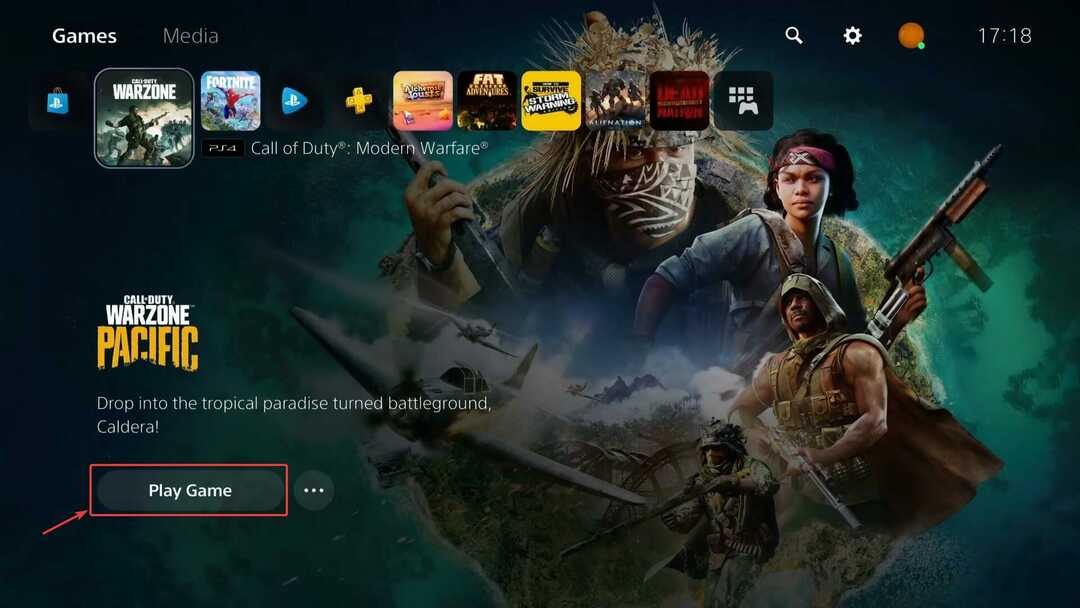Goldflake hatası MW2'den genellikle sunucu sorunları sorumludur
- Ağ sorunlarınız bu soruna neden olabilir; bu nedenle tüm ağ donanımınızı yeniden başlattığınızdan emin olun.
- Sorun, PlayStation dahil tüm platformlarda mevcut ancak sorunu düzeltmenize yardımcı olabilecek ipuçlarımız var.
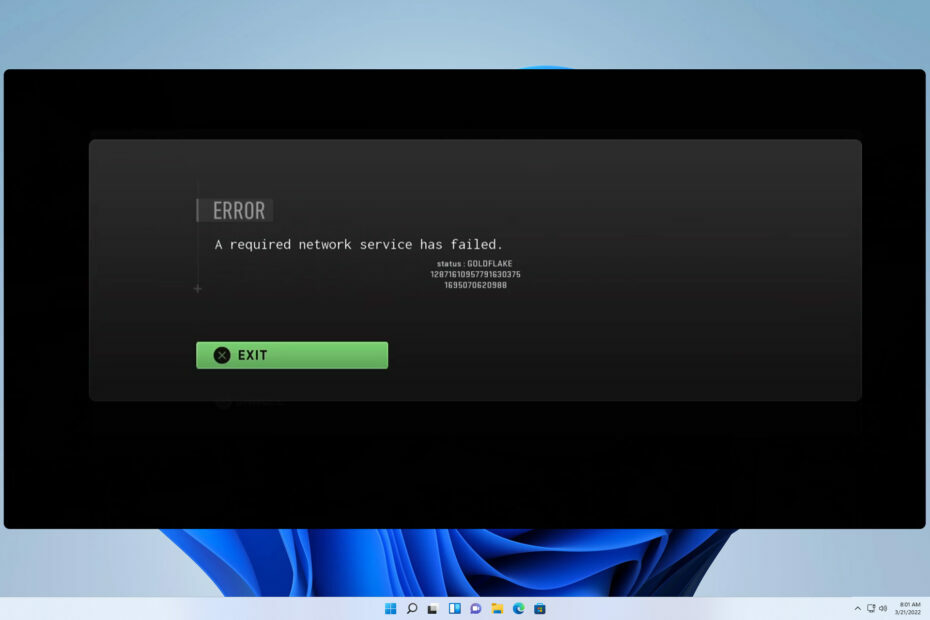
Warzone'daki Goldflake hatası tüm platformları etkiliyor ve milyonlarca oyuncunun herhangi bir sunucuya katılmasını veya çevrimiçi oynamasını engelliyor.
Oyunu hiç oynayamayacağınız için bu büyük bir sorun, ancak neyse ki sorunu çözmek için kullanabileceğiniz birkaç çözüm var.
Goldflake Hatası Nedir?
- Bu, çeşitli Call of Duty oyunlarını etkileyen bir ağ hata kodudur.
- Tüm platformlarda mevcuttur.
- Bu hatanın nedeni genellikle sunucu sorunları veya İnternet bağlantınızdaki sorunlardır.
Windows 11'de Goldflake hatasını nasıl düzeltirsiniz?
1. Sunucu durumunu kontrol edin
- Ziyaret edin Activision hizmet durumu sayfası.
- Herhangi bir kesintinin rapor edilip edilmediğini kontrol edin.
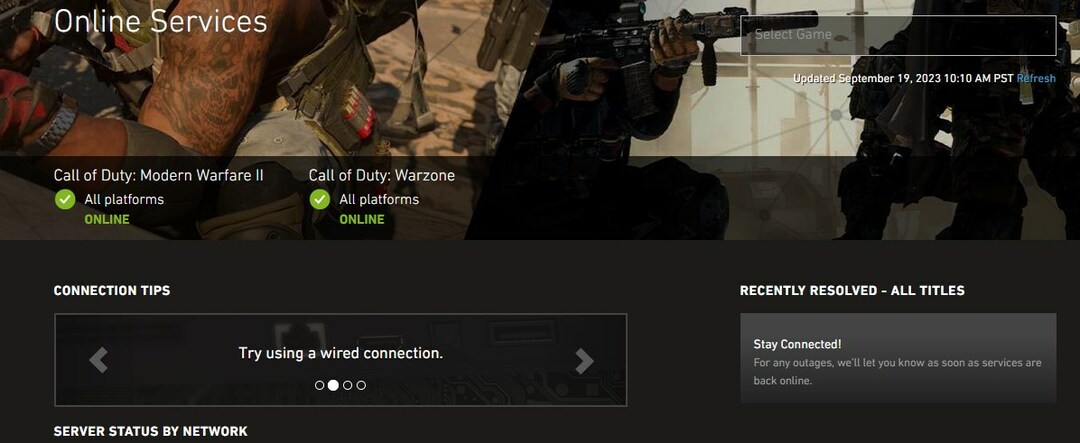
- Öyleyse Activision sunucu sorununu çözene kadar beklemeniz gerekecek.
Sorun büyük olasılıkla yakın zamanda yaşanan AWS kesintisinden kaynaklanıyor ve kısa süre içinde düzeltilmesi gerekiyor.
2. Bilgisayarınızı ve oyunu yeniden başlatın
- Oyun istemcisini tamamen kapatın, yeniden başlatın ve bunun işe yarayıp yaramayacağını kontrol edin.
- Tıkla Başlangıç düğme. Ardından, Güç düğmesine basın ve seçin Tekrar başlat.
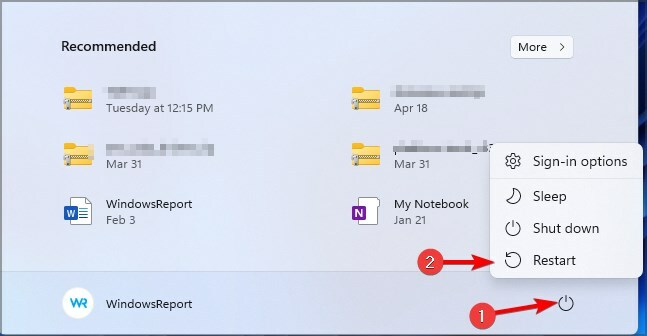
- Son olarak tuşuna basın Güç Modeminizin/yönlendiricinizin düğmesine basın, 30 saniye bekleyin ve yeniden başlatın. Bu sizin tarafınızdaki ağ sorunlarını gidermenize yardımcı olacaktır.
3. Battle.net'te bölgeyi değiştirme
- Başlat Battle.net müşteri.
- Tıkla küre simgesi ve farklı bir bölge seçin.
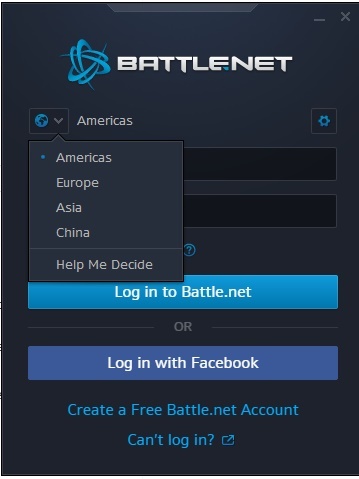
- Değişiklikleri kaydedin ve bunun PC'deki Warzone Goldflake hatasına yardımcı olup olmadığını kontrol edin.
PS5 ve PS4'te Goldflake hatasını çözmeye yönelik ipuçları
- Hata mesajının 10 kez kadar döngü yapmasına izin verin. Bu süre zarfında çıkış düğmesine basmayın; bu, bağlantı hatalarının giderilmesine yardımcı olacaktır.
- En son ürün yazılımının kurulu olduğundan emin olun.
- DNS'yi 1.1.1.1 ve 1.0.0.1 veya 8.8.8.8 ve 8.8.4.4 olarak değiştirin.
Warzone Goldflake hatasının büyük ihtimalle geçici bir kesintiden kaynaklandığı görülüyor ancak sabırsızsanız daha önce bahsettiğimiz çözümlerden bazılarını denemekten çekinmeyin.
- Epic Games Yükleyicisi Geçersiz Sürücü Hatası: Düzeltmenin 6 Yolu
- MW 2, Windows 11 Insider'da çalışmıyor, ancak işte bir püf noktası
- Windows 11 için En İyi 10 Minecraft Gölgelendiricisi
- Legion Go Liderlik Ediyor: Steam Deck ve ASUS Rog Ally'ye Karşı Nasıl Biriktiriyor?
- WS-117178-5 PS5 Hata Kodu: Nasıl Düzeltilir
Bu, yaşayabileceğiniz tek sunucu tarafı sorunu değildir ve bunu zaten ele aldık. Warzone Dev hatası 5523 geçmişte de Warzone Pacific gecikme artışları.
Birçoğu bunu bildirdi Warzone Pacific yükleme ekranında takılıp kalıyor ve şu Warzone ayarları kaydetmiyorancak bu sorunları ayrı kılavuzlarda zaten ele aldık
Warzone Goldflake hatasını düzeltmeyi başardınız mı? Eğer öyleyse, çözümünüzü aşağıdaki yorumlarda bizimle paylaşmaktan çekinmeyin.